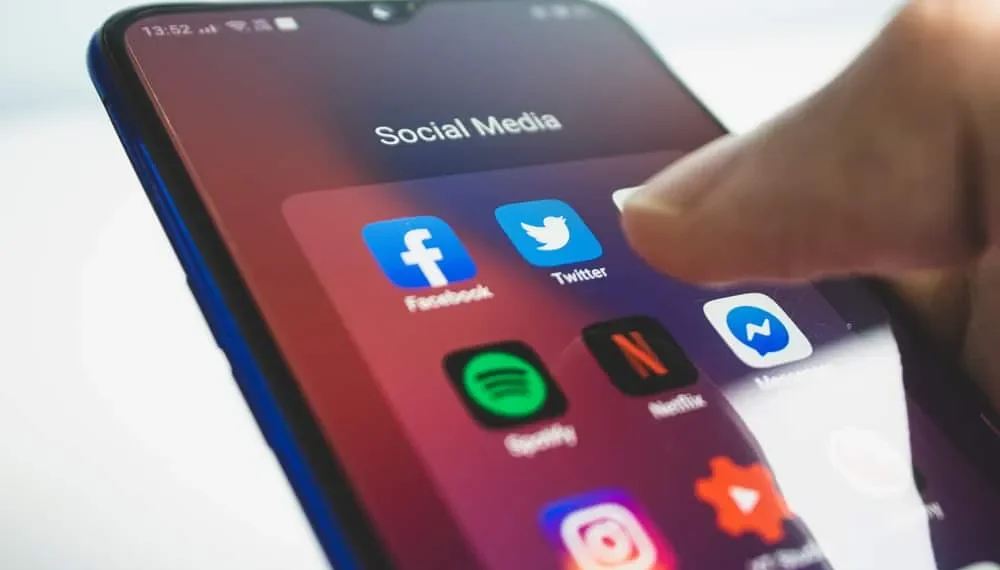Zabalená Spotify je ročným zaokrúhľovaním vašich najhranejších piesní a umelcov na streamovacej službe. Táto funkcia prichádza v decembri, tesne pred koncom roka. To je, keď sa internet zbláznil a za posledných 12 mesiacov začnete dostávať aktualizácie o vzrušujúcich štatistikách a poznatkoch o návykoch počúvania vašich priateľov.
Rýchla odpoveď
Našťastie, aby vaša práca uľahčila, spoločnosť Spotify prišla s zabalenými aktualizáciami pripravenými vo formáte príbehov a príspevkov na Instagrame. Stačí kliknúť na tlačidlo „ Zdieľať “ vo svojom zabalenom Spotify a vyberte Instagram. Teraz upravte svoj príbeh, ako chcete, a uverejnite ho.
V tomto článku budeme hovoriť o tom, ako hľadať Spotify zabalené v aplikácii a ako ho zdieľať na Instagrame. Tiež vrhneme nejaké svetlo na všetky skvelé funkcie zabalených Spotify.
Ako nájsť zabalený Spotify?
Ak chcete vidieť vaše výsledky zabalené Spotify na iOS, Android alebo na pracovnej ploche:
- Otvorte aplikáciu Spotify.
- Zabalená Spotify by sa mala objaviť na obrazovke.
- Klepnutím na to uvidíte zabalené.
Ak ste nenašli Spotify zabalené týmto spôsobom, mohlo by to vypršať. Postupujte podľa krokov a nájdite svoje najlepšie piesne pre predchádzajúci rok.
- Otvorte aplikáciu Spotify a prejdite na „ Vyhľadávanie “.
- Vyhľadajte „ zabalený “.
- Vyberte „ Vaše najlepšie skladby xxxx .“
Ak nemáte aplikáciu, navštívte webovú stránku Spotify, prihláste sa do svojho účtu a postupujte podľa vyššie uvedených krokov.
Ako zverejniť svoj Spotify zabalený na Instagram
Keďže Spotify má 182 miliónov predplatiteľov prémií , nie je príliš ťažké nájsť trend zabalený Spotify na sociálnych médiách. Takto sa môžete stať jeho súčasťou:
- Prejdite na svoj účet Spotify a nájdite zabalený Spotify .
- Kliknite na tri bodky vedľa tlačidla sťahovania.
- Vyberte „ Zdieľať “.
- Vyberte možnosť Instagram . Tým sa otvorí Instagram v novom výhľade na príbeh s zabalením Spotify. (Prípadne môžete skopírovať odkaz a urobiť ho manuálne.)
- Upravte príbeh tak, ako sa vám páči. Označte niektorých priateľov vo svojom príspevku a povzbudzujte ich, aby zdieľali svoje vlastné výsledky zabalené Spotify. Nezabudnite používať hashtag #spotifywrapped!
Zabalený v priebehu rokov
Môžete zdieľať svoje Spotify zabalené z posledného roka a celú cestu späť do zabalenia 2015.
Čo robiť, ak je váš Spotify zabalený?
Tu je niekoľko vecí, ktoré môžete vyskúšať.
Aktualizujte aplikáciu Spotify na najnovšiu verziu
Otvorte aplikáciu Spotify a prejdite na svoje nastavenia. Klepnite na možnosť „ Skontrolujte aktualizácie “ a nainštalujte všetky čakajúce aktualizácie.
Vymažte vyrovnávaciu pamäť a údaje aplikácie Spotify
Otvorte aplikáciu Nastavenia v telefóne Android a prejdite na „Aplikácie a oznámenia “. Klepnite na „ Pozrite si všetky aplikácie “ a zo zoznamu vyberte Spotify . Klepnite na „ Ukladanie “ a vyberte možnosti „ Vymazať vyrovnávaciu pamäť “ a „ Vymazať dáta “.
Preinštalujte aplikáciu Spotify
Ak vyššie uvedené metódy nefungujú, môžete vyskúšať odinštalovanie a preinštalovanie aplikácie Spotify. Robiť to:
- Otvorte nastavenia a prejdite na „ Aplikácie a oznámenia “.
- Klepnite na „ Pozrite si všetky aplikácie “ a vyberte Spotify .
- Klepnite na možnosť „ Odinštalovať “.
- Po odinštalovaní reštartujte telefón a znova nainštalujte aplikáciu Spotify z obchodu Play.
Všetky funkcie zabalené Spotify
Nasledujú funkcie, ktoré si môžete vychutnať pri zabalení.
Vaše najlepšie piesne roka
Toto je zabalené mäso Spotify a to, čo má väčšina ľudí záujem. Spotify vám ukáže vaše najlepšie piesne.
Ako ste použili Spotify
To je zábavné. Spotify vám ukáže, koľko hodín ste tento rok strávili počúvaním hudby. Ukazuje dokonca, koľko rôznych skladieb ste hrali a koľko dní ste službu využili v rade.
Vaši najlepších umelcov roka
Táto časť sa zameriava na vašich najlepších umelcov, celkovo aj v konkrétnych žánroch. Uvidíte tiež, koľko nových umelcov ste objavili tento rok a ktoré boli najobľúbenejšie medzi vašimi priateľmi.
Vaše najlepšie podcasty roka
Podcasty sa stávajú čoraz populárnejšími a zabalená spoločnosť Spotify vám ukáže vaše najlepšie predstavenia a epizódy roka. Uvidíte tiež , koľko hodín ste strávili počúvaním podcastov a na ktoré témy vás najviac zaujímajú.
Vaše najlepšie žánre roka
Táto časť sa zameriava na žánre, ktoré ste tento rok počúvali najviac , celkovo aj v konkrétnych žánroch. Uvidíte tiež, ktorí umelci pre vás definovali tieto žánre.
Aké populárne boli vaše obľúbené piesne
Táto časť sa zameriava na vašu najlepšiu skladbu a dáva štatistiku o jej celkovej dobe hry. Tiež sa dozviete v tom, koľko rôznych krajín bolo populárne a koľko vašich priateľov to počúvalo.
Zmes zoznamov skladieb
Chcete sa podeliť o tohtoročné hudobné preferencie s priateľom? Možno budete chcieť dať funkcii zmesi záber. To vytvára nový zoznam skladieb, ktorý obsahuje kúsky vašich obľúbených skladieb minulého roka s vašim priateľom.
Záver
Zdieľanie vašej zabalenej aktualizácie je veľmi jednoduché. Rovnaké metódy môžete tiež použiť na zdieľanie vášho Spotify zabalené na Facebooku.
Takže si užívajte počúvanie hudby a objavte nových umelcov výmenou vašej zabalenej cesty so svojimi priateľmi.